Linux系统下载地址:
http://mirrors.aliyun.com/centos/7/isos/x86_64/
VirtualBox 下载地址(清华大学开源软件镜像站)
https://mirror.tuna.tsinghua.edu.cn/help/virtualbox/
下载完成并安装后,如下图:
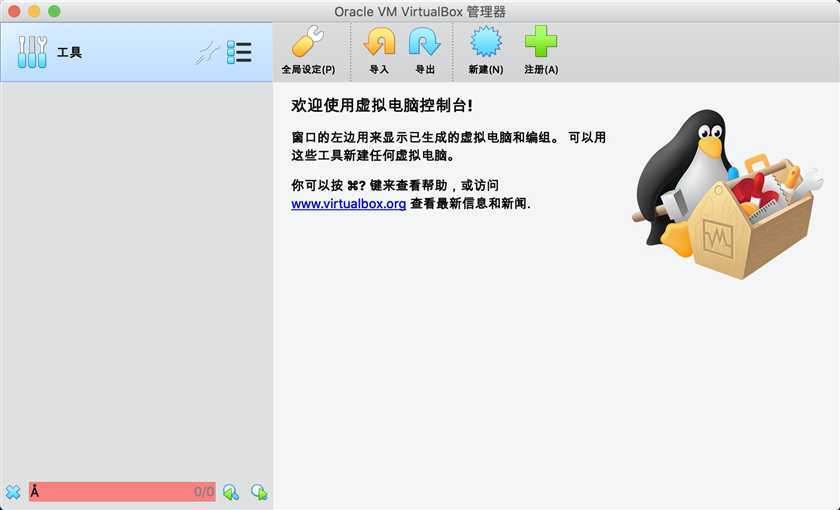
############ 新建1台虚拟机 ############
新建
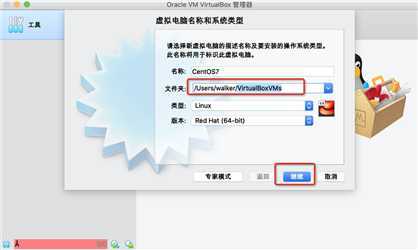
设置内存大小
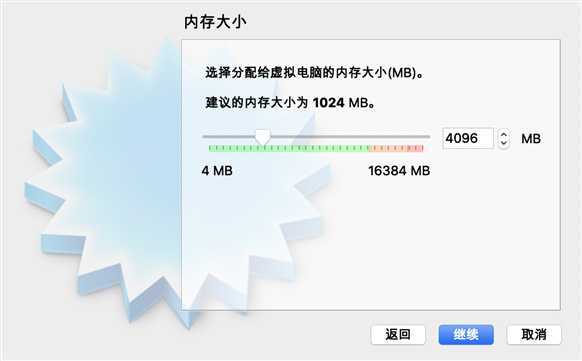
创建 虚拟硬盘
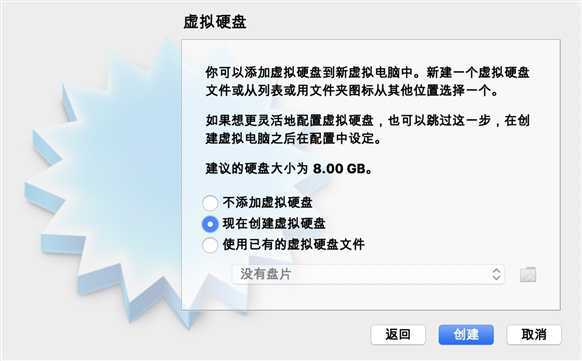
选择 虚拟硬盘文件类型
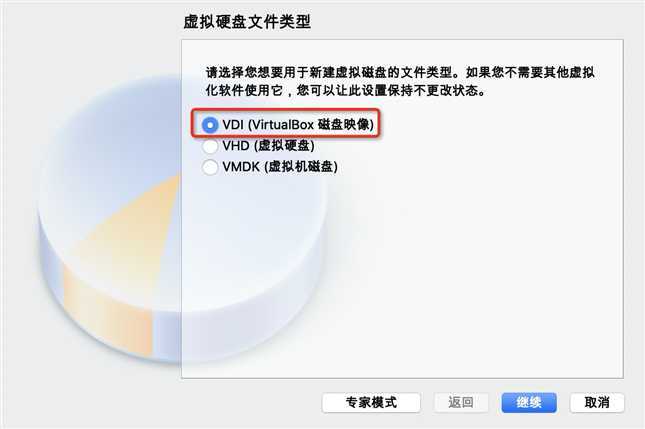
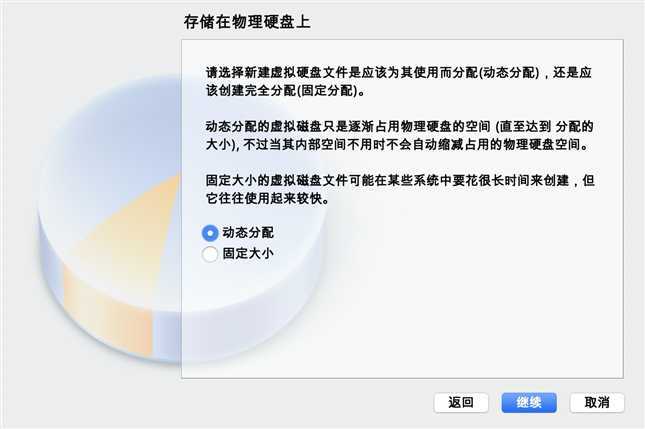
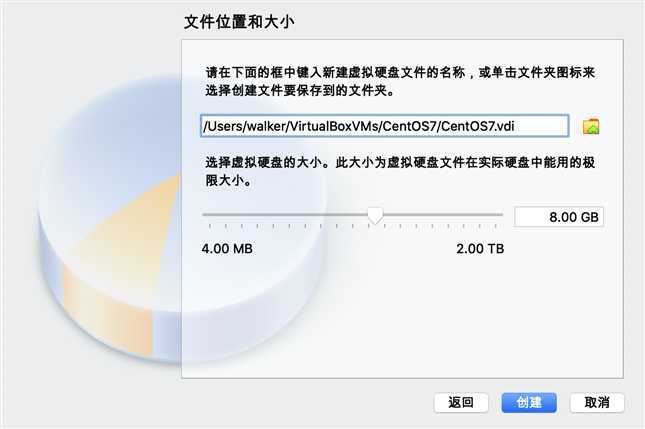
虚拟机创建完成:
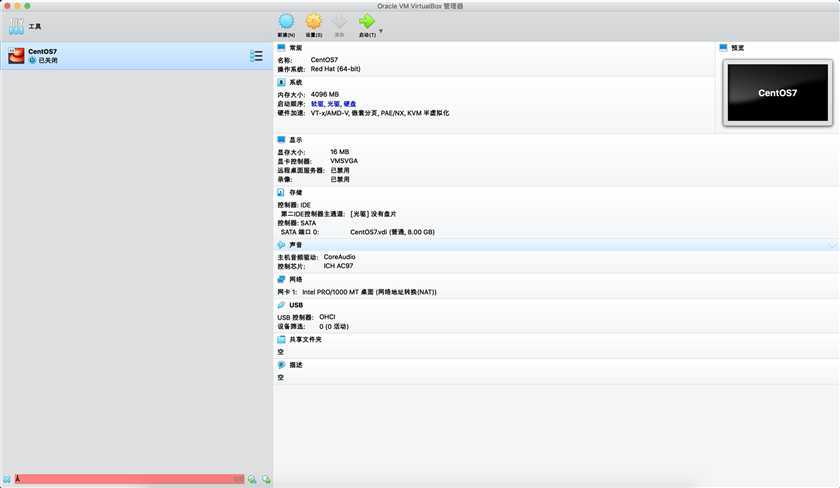
虚拟机加载Linux系统镜像
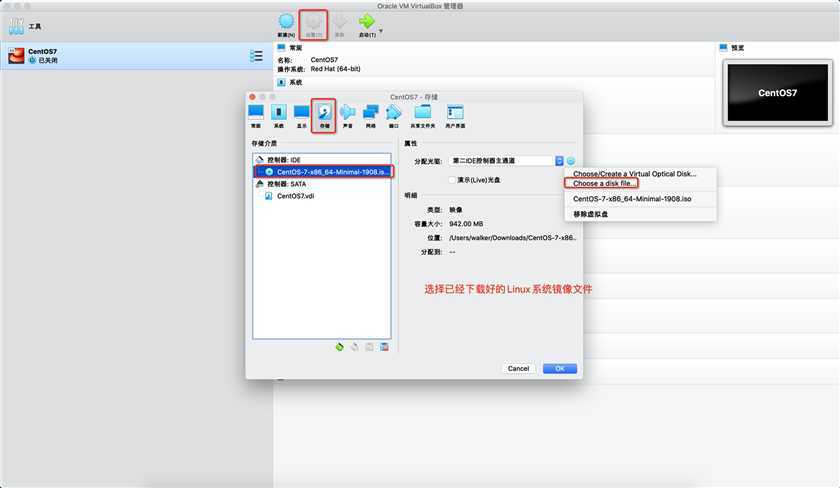
############ 启动虚拟机,开始Linux系统安装 ############
点击 启动
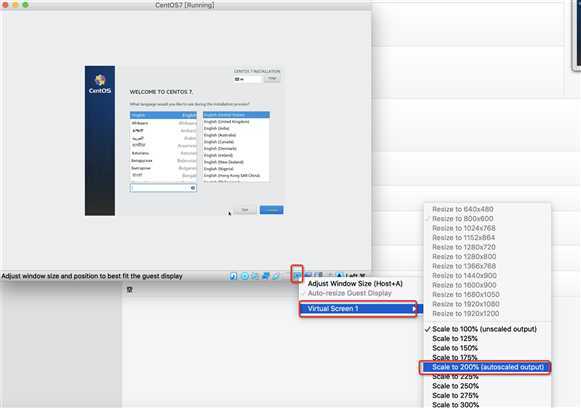
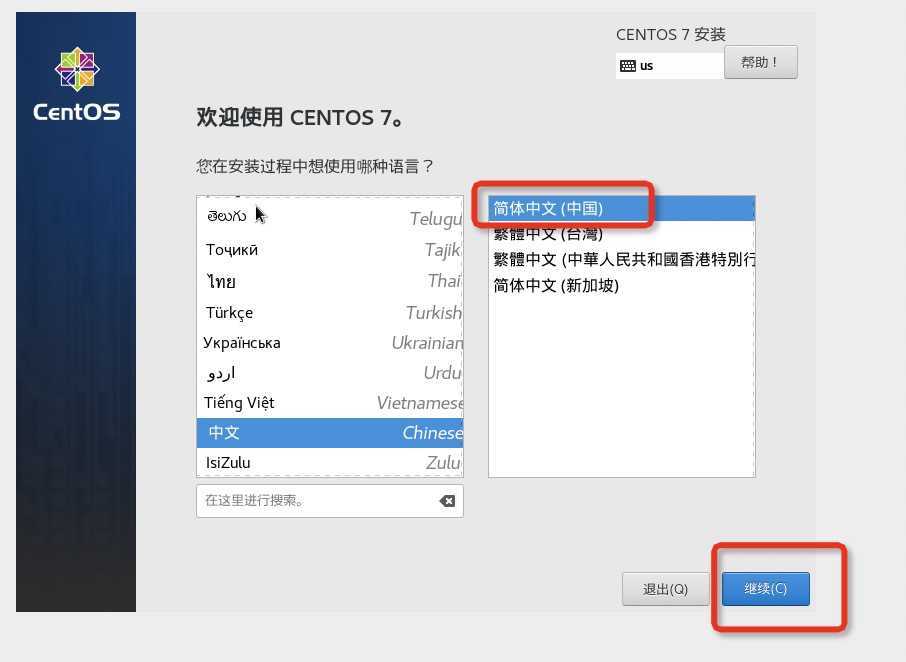
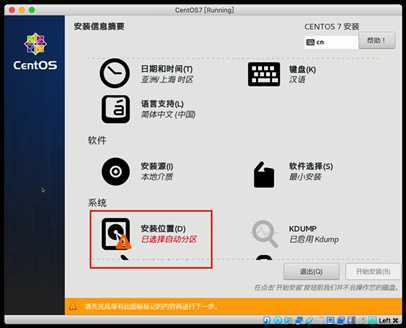
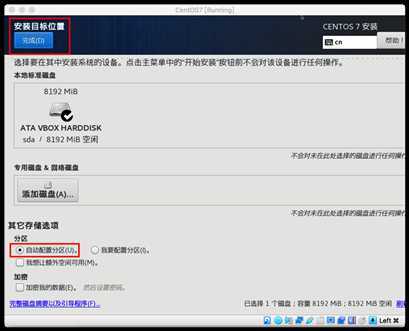
工作中 软件选择-最小安装
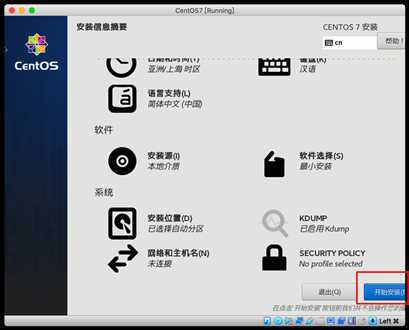
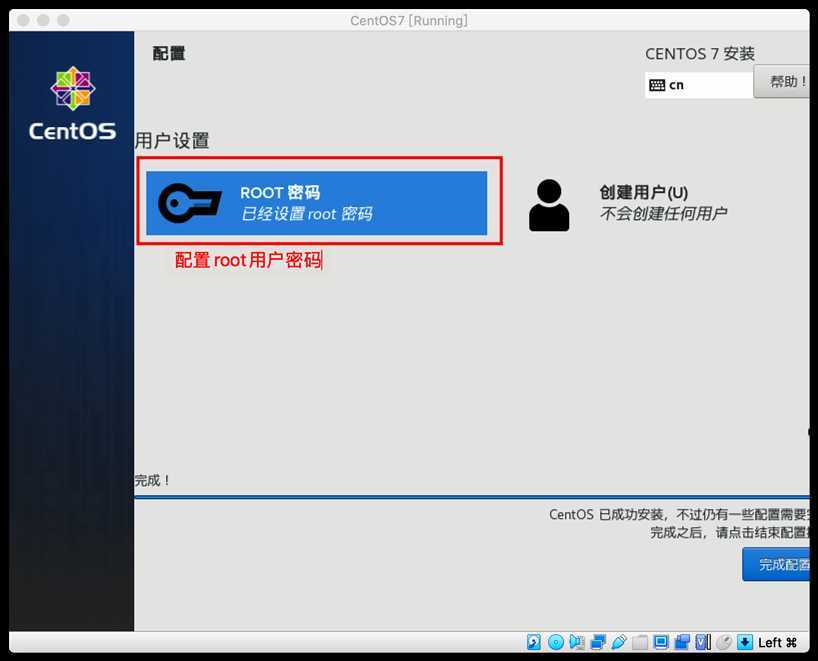
针对带有GNOM界面的Linux系统,需要调整分辨率 和 字体:
【修改分辨率:】
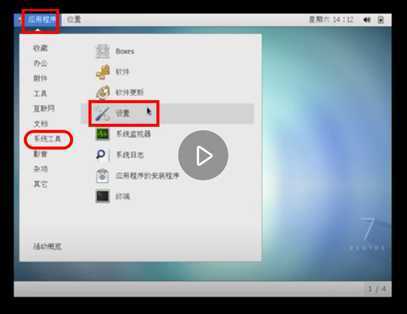
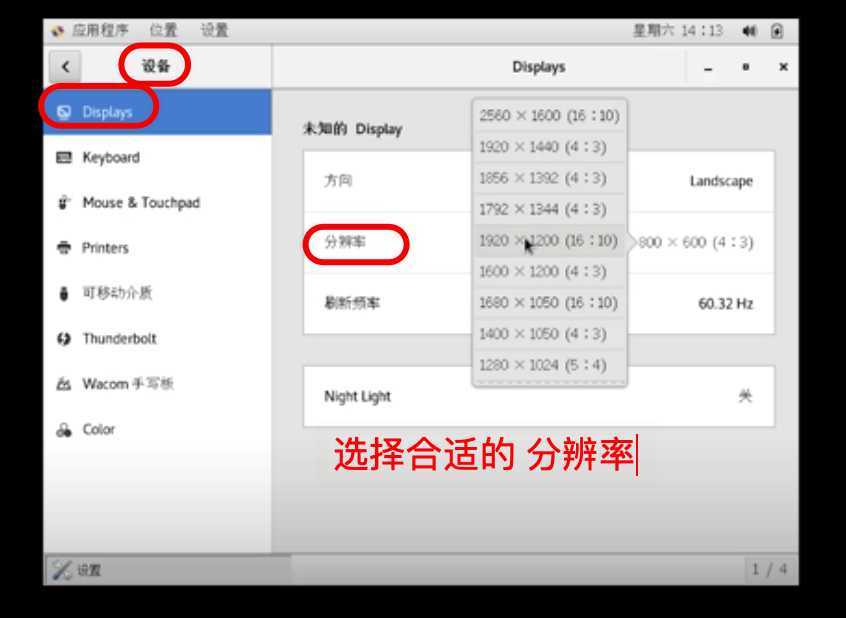
【修改终端字体:】
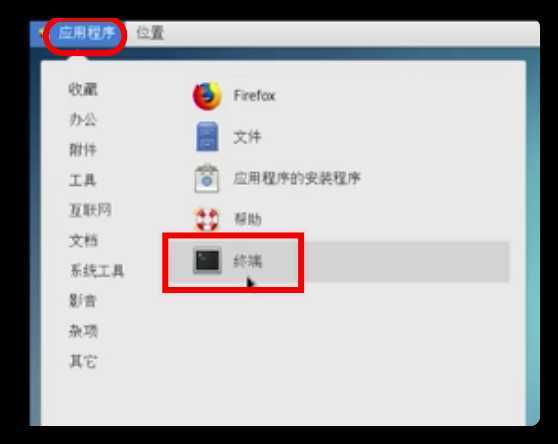
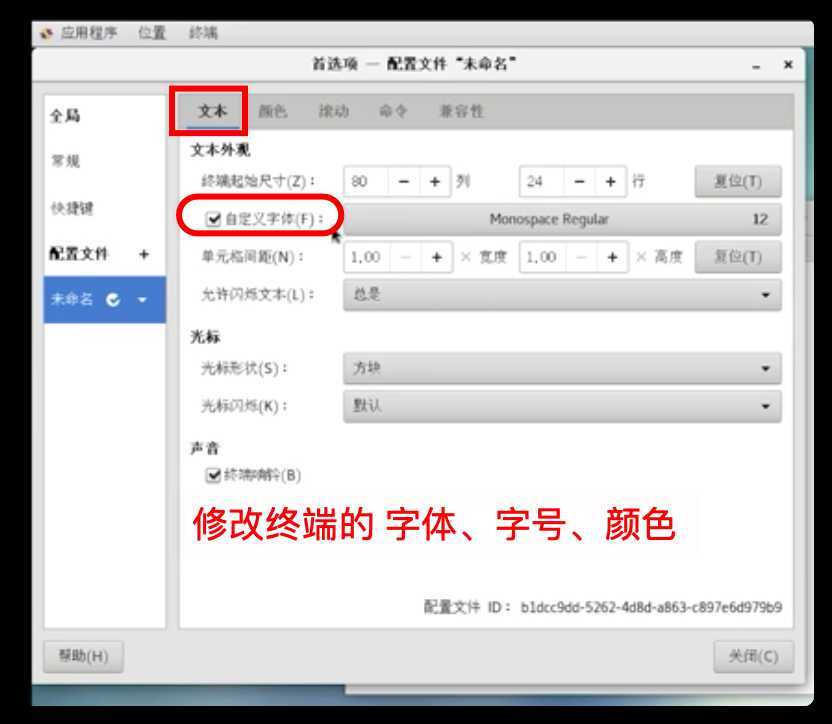
Linux系统安装完毕。
原文:https://www.cnblogs.com/wooluwalker/p/12634261.html